Ką daryti, jei nebėra saugaus įrenginio ištraukimo į „Windows“

- 1374
- 371
- Thomas Zemlak
Saugus įrenginio ekstrahavimas paprastai naudojamas USB blykstės diskams arba išoriniam standžiajam diskui išgauti „Windows 10“, „8“ ir „Windows 7“, taip pat XP. Gali atsitikti, kad saugaus ištraukimo piktograma išnyko iš „Windows“ užduočių juostos - tai gali sukelti nesusipratimą ir pristatyti. Dabar mes grąžinsime šią piktogramą į vietą.
Pastaba: „Windows 10“ ir „8“ įrenginiams, kurie yra apibrėžiami kaip žiniasklaidos įrenginys, saugaus ištraukimo piktograma nerodoma (žaidėjai, „Android“ planšetiniai kompiuteriai, kai kurie telefonai). Galite juos išjungti nenaudodami šios funkcijos. Taip pat apsvarstykite, kad „Windows 10“ ikonos atspindį galima atjungti parametruose - personalizavimas - užduočių juosta - „Pasirinkite ikonas, rodomas užduotyse“.
Paprastai, norėdami atlikti saugų įrenginio ištraukimą „Windows“, maždaug valandas spustelėsite atitinkamą piktogramą su dešiniu pelės mygtuku ir padarykite jį. „Saugaus ištraukimo“ paskyrimas yra tas, kad naudojant jį, jūs nurodote operacinę sistemą, kurią ketinate išgauti šį įrenginį (pavyzdžiui, „Flash Drive“). Reaguodami į tai, „Windows“ užbaigia visas operacijas, kurios gali sugadinti. Kai kuriais atvejais jis taip pat nustoja maitinti įrenginyje.

Jei nenaudojate saugaus prietaisų ištraukimo, tai gali sukelti duomenų praradimą arba sugadinti diską. Praktiškai tai atsitinka nedažnai ir yra tam tikrų dalykų, kuriuos turite žinoti ir atsižvelgti, žiūrėkite: Kada naudoti saugų įrenginio ištraukimą.
Kaip automatiškai grąžinti saugų „Flash“ diskų ir kitų USB įrenginių ištraukimą
„Microsoft“ siūlo savo oficialų naudingumą „Automatinė diagnostika ir pašalina problemas su USB“.1 ir „Windows 7“. Jos naudojimo procedūra yra tokia:
- Paleiskite įkeltą naudingumą ir spustelėkite „Kitas“.
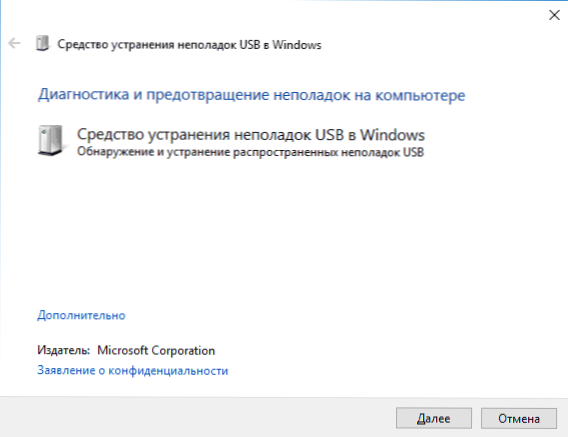
- Jei reikia, pažymėkite tuos įrenginius, kuriems saugus ištraukimas neveikia (nors korekcija bus naudojama visai sistemai).
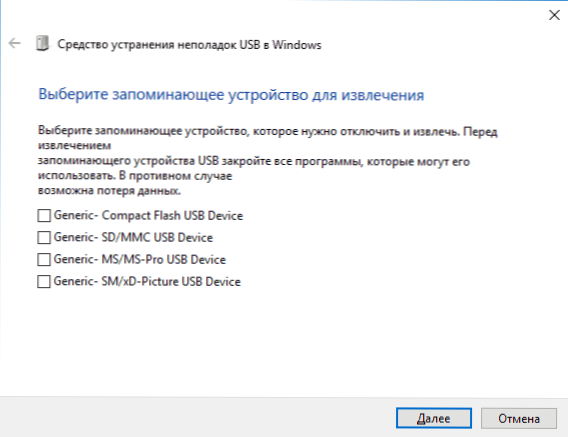
- Palaukite operacijos pabaigos.
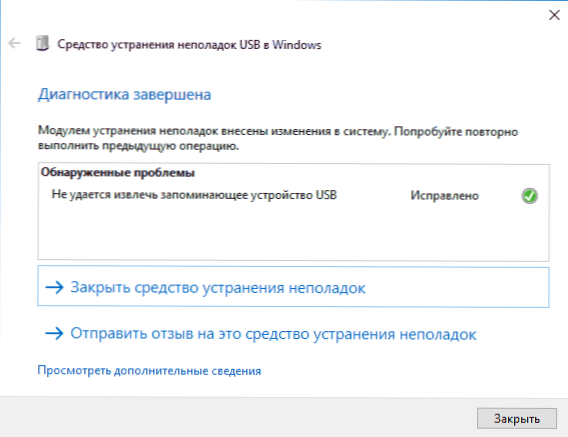
- Jei viskas sėkmingai vyks, „Flash Drive“, išorinis diskas ar kitas USB įrenginys bus ištrauktas, o ateityje pasirodys piktograma.
Įdomu tai, kad ta pati programa, nors ji apie tai nepraneša, ištaiso nuolatinį saugos piktogramos rodymą „Windows 10“ pranešimuose (kurie dažnai rodomi net tada, kai niekas nėra prijungtas). Galite atsisiųsti automatinį diagnostikos diagnostikos projektą iš „Microsoft“ svetainės: https: // atsisiųsti.„Microsoft“.Com/download/d/b/dbbf8048-0817-40DC-817D-395652B870FF/WinUSB.Diagcab.
Kaip grąžinti piktogramą „Saugus įrenginio ištraukimas“
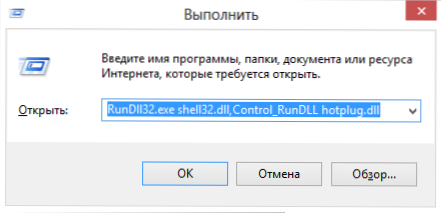
Kartais dėl nežinomų priežasčių saugaus ištraukimo piktograma gali būti spraga. Net jei prisijungsite ir išjungiate „Flash Drive“ vėl ir vėl, dėl tam tikrų priežasčių piktograma nerodoma. Jei taip atsitiko su jumis (ir greičiausiai taip yra, kitaip nebūtumėte atvykę čia), spustelėkite klaviatūros mygtukus „Win + R“ ir įveskite kitą komandą į langą „Išskirkite“:
RUNDLL32.Exe Shell32.Dll, control_rundll hotplug.Dll
Ši komanda veikia „Windows 10“, 8, 7 ir XP. Tai, kad nėra spragos po dešimtainės, nėra klaida, ji turėtų būti. Pradėjus šią komandą, „saugus įrenginio ištraukimas“, kurio ieškojote.
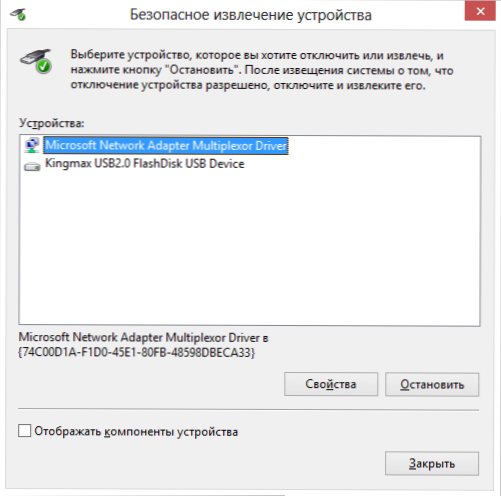
Saugaus gavybos dialogo „Windows“
Šiame lange, kaip įprasta, galite pasirinkti įrenginį, kurį reikia išjungti, ir spustelėkite mygtuką „Sustabdyti“. Šios komandos „šoninis“ poveikis yra tas, kad saugaus ištraukimo piktograma vėl pasirodo ten, kur, kaip manoma.
Jei jis ir toliau išnyksta ir kiekvieną kartą reikia iš naujo atlikti nurodytą komandą, kad ištrauktumėte įrenginį, tada galite sukurti šio veiksmo nuorodą: spustelėkite mygtuką Dešinys " -" Etiketė "ir lauke" Objekto vieta "Įveskite komandą, kad paskambintumėte dialogui, kad būtų galima saugiai išgauti įrenginį. Antrame etiketės kūrimo etape galite suteikti jam bet kokį norimą vardą.
Kitas būdas saugiai išgauti įrenginį „Windows“
Yra dar vienas paprastas būdas, leidžiantis naudoti saugų įrenginio ištraukimą, kai „Windows“ užduočių skydelyje nėra piktogramos:
- „Mano kompiuteris“ spustelėkite prijungtą įrenginį su dešiniu mygtuku. Spustelėkite mygtuką „Savybės“ ir lange, kuris atidaromas - „Keisti parametrus“.
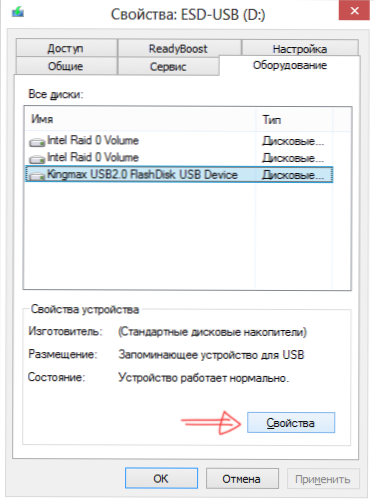
Prijungtų diskų savybės
- Kitame dialogo lange Atidarykite skirtuką „Politika“ ir ant jo rasite nuorodą „Saugus įrenginio ištraukimas“, kurį galite naudoti norėdami pradėti norimą galimybę.
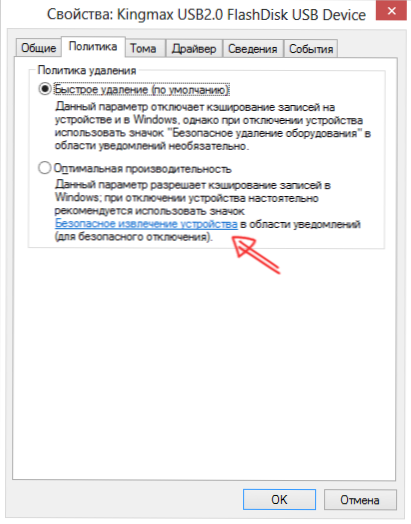
Aš užpildau instrukcijas apie tai. Tikiuosi, kad čia išvardyti metodai yra saugūs ištraukti nešiojamąjį standųjį diską arba „flash“ diską.
- « Kaip prijungti televizorių prie kompiuterio
- Kaip prijungti „flash“ diską prie „iPhone“ ir „iPad“ »

